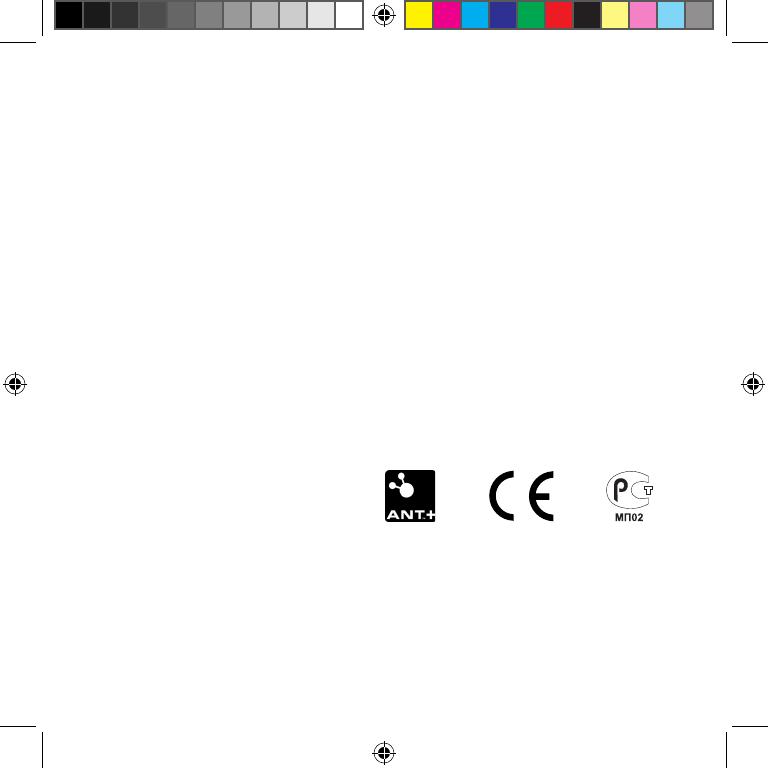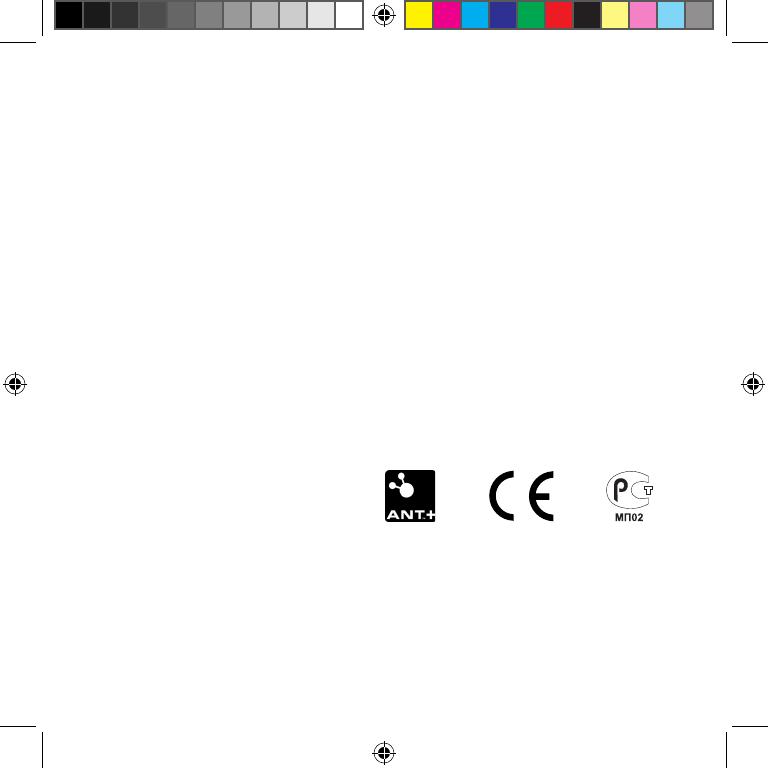
© 2011 Garmin Ltd. alebo jej pobočky
Všetky práva vyhradené. Okrem toho, ako je
výslovne uvedené v tomto dokumente, nesmie byť
žiadna časť tejto príručky reprodukovaná, kopírovaná,
prenášaná, distribuovaná, načítavaná alebo uložená
na akomkoľvek úložnom médiu, pre akýkoľvek
účel, bez zvláštneho predchádzajúceho písomného
súhlasu spoločnosti Garmin. Garmin týmto udeľuje
povolenie pre načítanie jednej kópie tejto príručky
na harddisk alebo iné elektronické úložné médium
na prezeranie a vytlačenie jednej kópie tejto príručky
alebo akejkoľvek revízie k tejto príručke, za
predpokladu, že takáto elektronická alebo vytlačená
kópia tejto príručky musí obsahovať kompletný text
tohto označenia autorského práva a ďalej je stanovené,
že akákoľvek neschválená komerčná distribúcia
tejto príručky alebo akejkoľvek revízie k tejto
príručke je prísne zakázaná.
Informácie v tomto dokumente sa môžu meniť bez
predchádzajúceho upozornenia. Garmin si vyhradzuje
právo na zmenu alebo zlepšovanie svojich produktov
a na zmenu obsahu bez povinnosti upozorniť osobu
alebo organizáciu na takéto zmeny alebo zlepšenia.
Navštívte webovú stránku Garmin (www.garmin.com)
pre aktualizácie a doplnkové informácie týkajúce sa
používania tohto alebo iných produktov Garmin.
Garmin
®
, logo Garmin, Forerunner
®
, Garmin Training
Center
®
, Virtual Partner
®
, Auto Pause
®
, a Auto Lap
®
sú obchodné značky spoločnosti Garmin Ltd. alebo
jej pobočiek, registrované v USA a ďalších krajinách.
GSC
™
, Garmin Connect
™
, Virtual Racer
™
, USB
ANT Stick
™
, ANT
™
, a ANT+
™
sú obchodné značky
Garmin Ltd. alebo jej pobočiek. Tieto obchodné
značky nesmú byť použité bez výslovného povolenia
spoločnosti Garmin.
Firstbeat a Analyzed by Firstbeat sú registrované
alebo neregistrované obchodné značky Firstbeat
Technologies Ltd. New Leaf
®
je registrovaná značka
Angeion Corporation. Ostatné obchodné značky a
obchodné názvy sú vlastníctvom svojich príslušných
majiteľov.
Táto slovenská verzia anglickej príručky Forerunner 610 (katalógové číslo Garmin 190-01296-00, revízia B) sa
poskytuje ako služba. Ak je to potrebné, konzultujte najnovšiu verziu anglickej príručky vzhľadom na prevádzku
a používanie prístroja Forerunner 610.
SPOLOČNOSŤ GARMIN NIE JE ZODPOVEDNÁ ZA PRESNOSŤ TEJTO SLOVENSKEJ PRÍRUČKY
A ODMIETA AKÚKOĽVEK ZODPOVEDNOSŤ VYPLÝVAJÚCU ZO SPOĽAHNUTIA SA NA TÚTO
PRÍRUČKU.
FR610_OM_SK_fonty.indd 2 12. 7. 2011 13:38:17